아직도 엑셀에서 여러 행과 열에 걸쳐 있는 데이터를 한 열로 정리해야 하는데, 수동으로 복사 & 붙여넣기 하시나요? 😵
엑셀에서 데이터를 다룰 때, 여러 행과 열에 걸쳐 있는 데이터를 한 열(Column)로 정리하고 싶을 때가 있습니다. 이럴 때 유용한 함수가 있는데요 바로 TOCOL 함수입니다!

TOCOL 함수는 여러 개의 행과 열에 걸친 데이터를 단일 열(Column) 형태로 변환하는 엑셀 함수입니다.
오늘은 TOCOL 함수가 어떤 상황에서 유용한지, 어떻게 사용하는지, 다양한 예제와 함께 살펴보겠습니다.
[목차]
✅ 이런 경험 있지 않으신가요?
- 엑셀에서 여러 행과 열에 걸쳐 있는 데이터를 한 열로 정리해야 하는데, 수동으로 복사 & 붙여넣기 하시나요? 😵
- 가로로 정리된 데이터를 세로로 바꿔야 하는데, 어떻게 해야 할지 막막하신가요?
- 피벗 테이블을 만들기 전, 데이터를 정리하는 것이 너무 번거롭진 않나요?
👉 이제 TOCOL 함수 하나로 복잡한 데이터 정리를 한 방에 해결하세요! 🚀
✅ 그렇다면 =TOCOL 함수란 무엇일까요?
TOCOL 함수는 여러 개의 행과 열에 걸친 데이터를 단일 열(Column) 즉 한 개의 세로 줄로 정렬된 데이터 구조를 의미합니다. 여러 개의 행과 열로 퍼져 있는 데이터를 한 개의 세로 줄(Column)로 변환하는 것을 뜻하는 엑셀 함수입니다.
✅ 왜? 단일 열이 필요할 까요?
📌 그렇다면 엑셀에서 단일 열이 왜 필요 할까요? 여러 개의 열(Column)과 행(Row)로 구성된 데이터를 분석하기 쉽게 한 열로 정리하고 싶을 때가 있기 때문입니다.
📌 TOCOL 함수 구문
=TOCOL(array, [ignore], [scan_by_column])
| 인수 | 설명 |
| array | 변환할 데이터 범위 (필수) |
| [ignore] | 0: 모든 값 유지 (기본값) / 1: 빈 셀 무시 / 2: 오류 값 무시 |
| [scan_by_column] | TRUE: 열 기준 변환 / FALSE: 행 기준 변환 (기본값) |
✅ TOCOL 함수는 Excel 365 및 Excel 2021 이상 버전에서 사용 가능합니다.
✅ TOCOL 함수의 주요 활용 예제
🔹 1. 기본 사용법 (배열을 단일 열로 변환)
📌 예제 데이터 (A1:C3 범위)
| A | B | C |
| 1 | 2 | 3 |
| 4 | 5 | 6 |
| 7 | 8 | 9 |
=TOCOL(A1:C3)

📌 결과 (한 열로 변환됨)

✅ 기본적으로 TOCOL은 데이터를 행 방향으로 스캔하며 변환합니다.
🔹 2. 빈 셀 제외하고 변환하기
=TOCOL(A1:C3,1)
📌 결과 (빈 셀 제외)

✅ 두 번째 인수 1을 사용하면 빈 셀이 무시됩니다!
🔹 3. 오류 값 제외하고 변환하기
=TOCOL(A1:C3,2)
📌 결과 (오류 값 제외)
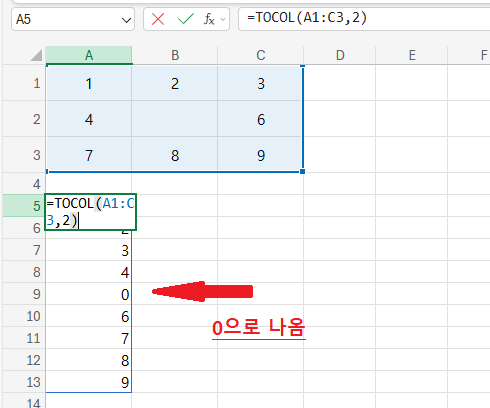
✅ 두 번째 인수 2를 사용하면 오류 값을 제외하고 변환됩니다.
🔹 4. 열 방향으로 변환하기
=TOCOL(A1:C3,0,TRUE)
📌 결과 (열 방향으로 변환)
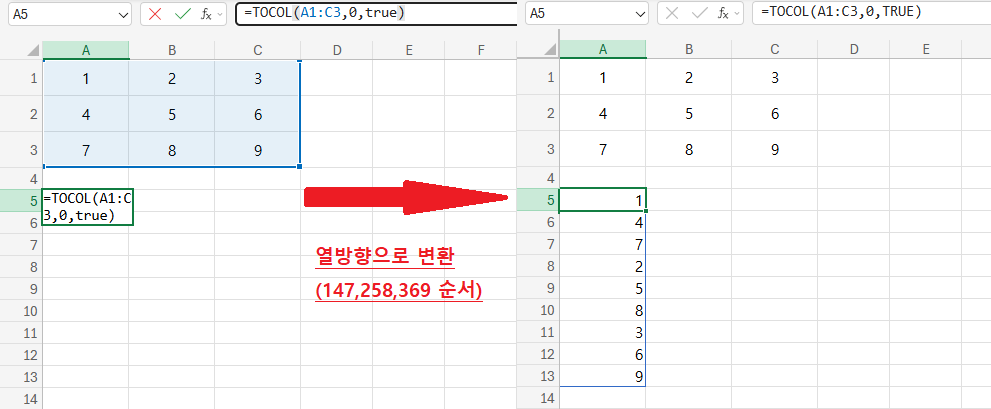
✅ 세 번째 인수 TRUE를 추가하면 열 방향으로 변환됩니다.
✅ TOCOL 함수 활용 예시 (실무 적용)
🔹 1. 데이터 정리 및 피벗 테이블 변환 전 처리
- 엑셀에서 가로로 정리된 데이터를 세로 형태로 바꿔야 하는 경우
- 피벗 테이블을 생성하기 전 데이터 정리할 때 유용
🔹 2. 설문조사 응답 데이터 정리
- 여러 개의 열에 걸친 데이터를 한 열로 모아 분석할 때 활용 가능
🔹 3. 중복 값 제거 후 정리 (UNIQUE 함수와 함께 사용)
=UNIQUE(TOCOL(A1:C10))
📌 결과: 중복이 제거된 단일 열 형태의 데이터 출력
✅ TOCOL과 UNIQUE 함수를 조합하면 데이터 정리가 더욱 편리해집니다.
✅ TOCOL 함수 vs TRANSPOSE 함수 차이점
| 구 분 | TOCOL | TRANSPOSE |
| 기능 | 행/열 데이터를 단일 열로 변환 | 행과 열을 서로 변환 (가로 ↔ 세로) |
| 빈 셀/오류 제거 | 가능 | 불가능 |
| 열 방향 변환 가능 여부 | 가능 | 불가능 |
| Excel 버전 지원 | Excel 365, 2021 이상 | 모든 버전 |
✅ TOCOL 함수는 데이터 정리를 위해 더욱 유용한 함수! 🎯
✅ TOCOL 함수를 사용해야 하는 이유
✔ 데이터를 한 열로 정리하고 싶을 때
✔ 피벗 테이블을 만들기 전에 데이터 변환이 필요할 때
✔ 중복 제거 후 정리된 데이터를 추출할 때
✔ 빈 셀이나 오류 값을 제거하고 데이터를 정리할 때
✔ 데이터를 행/열 기준으로 변환할 때
이제 아셧나요?
👉 TOCOL 함수 하나만 알면 데이터 정리가 훨씬 쉬워집니다! 🚀
✅ 마무리
📌 TOCOL 함수는 엑셀에서 데이터를 한 열로 정리하는 데 매우 유용한 함수입니다. 빈 셀 제거, 오류 값 제외, 열 방향 변환 등 다양한 기능을 제공하므로, 데이터를 효과적으로 정리하고 분석하는 데 활용할 수 있습니다!
다만TOCOL 함수는 Excel 365 및 Excel 2021 이상 버전에서만 사용 가능하며, Excel 2019, 2016, 2013 등의 이전 버전에서는 사용할 수 없다는게 아쉽습니다.
하지만 Excel 2019에서 TOCOL과 유사한 기능을 구현하는 방법이 있는데요?
만약 Excel 2019에서 TOCOL 함수를 대신할 방법이 필요하다면, INDEX, ROW, COLUMN 함수 등을 조합하여 비슷한 결과를 만들 수 있습니다.
💡 이제 여러분도 TOCOL 함수를 활용해서 엑셀 데이터를 더욱 깔끔하게 정리해 보세요! 😊🚀
'엑셀공부' 카테고리의 다른 글
| 엑셀 TRANSPOSE 함수 - 세로 데이터 가로로 바꾸는 방법 (0) | 2025.03.19 |
|---|---|
| 일일이 손으로 정리하던 중복 데이터 제거! 엑셀 UNIQUE 함수로 한방에 정리하는 방법!! 🎯 (0) | 2025.03.19 |
| 엑셀 필터 적용 시 마지막 행이 인쇄가 않 될때 마지막 행을 항상 포함하여 인쇄하는 방법(feat. subtotal) (0) | 2025.03.14 |
| 엑셀에서 생년월일, 주민등록번호 깔끔하게 추출하는 방법 (0) | 2025.03.14 |
| 엑셀에서 AVERAGEIF를 사용하여 특정 데이터만 골라 평균 구하는 방법 (0) | 2025.03.13 |




댓글